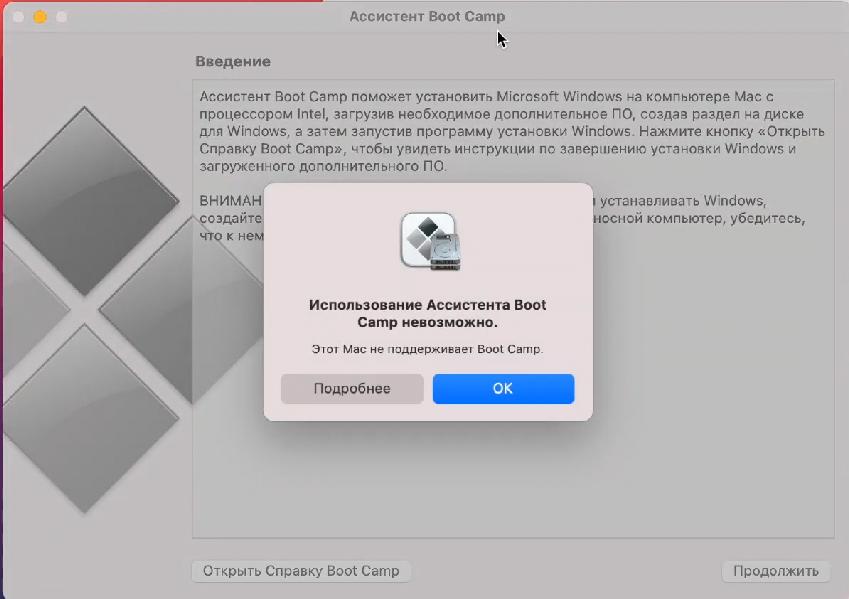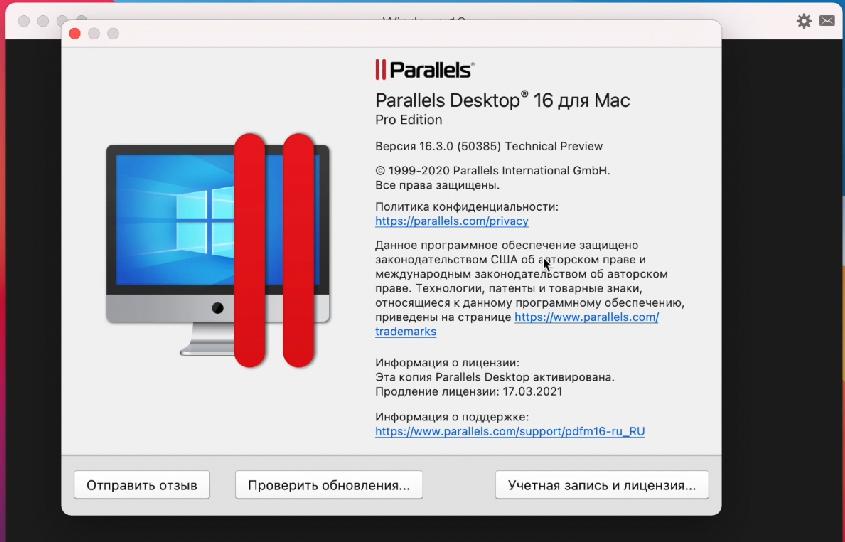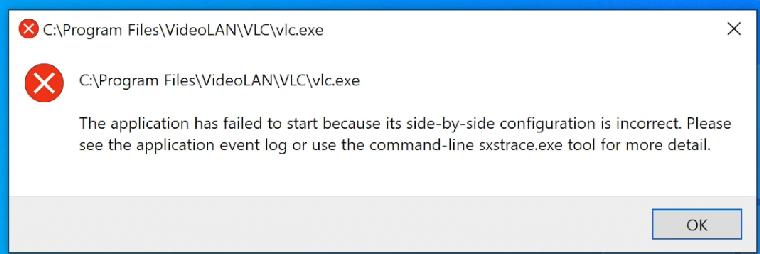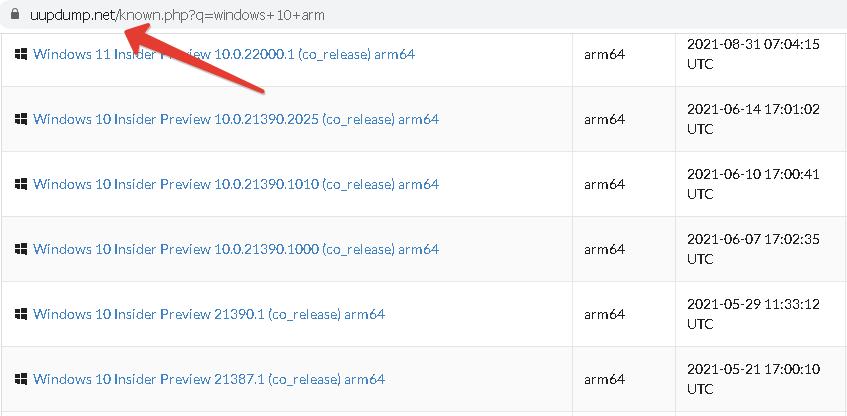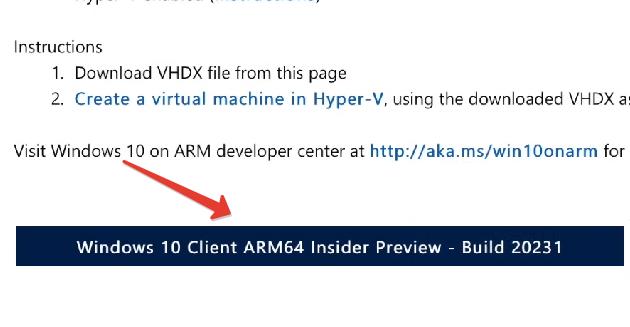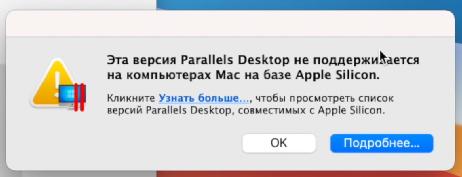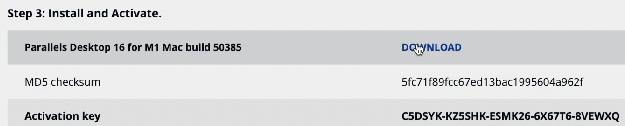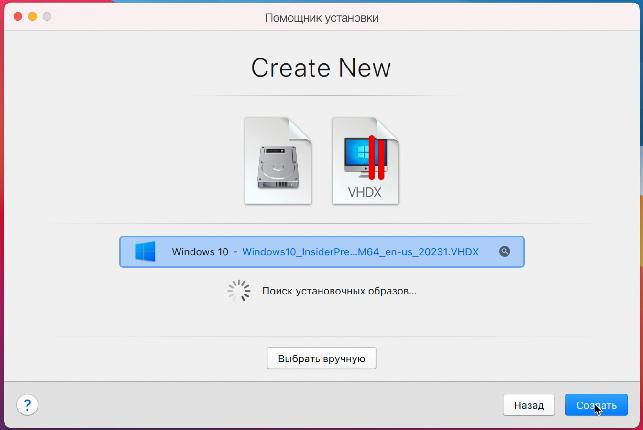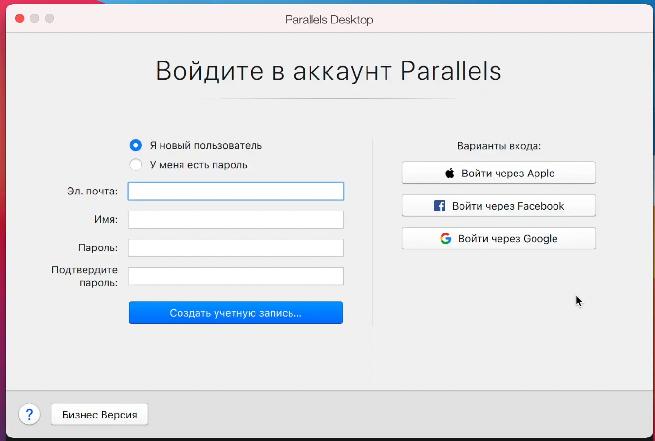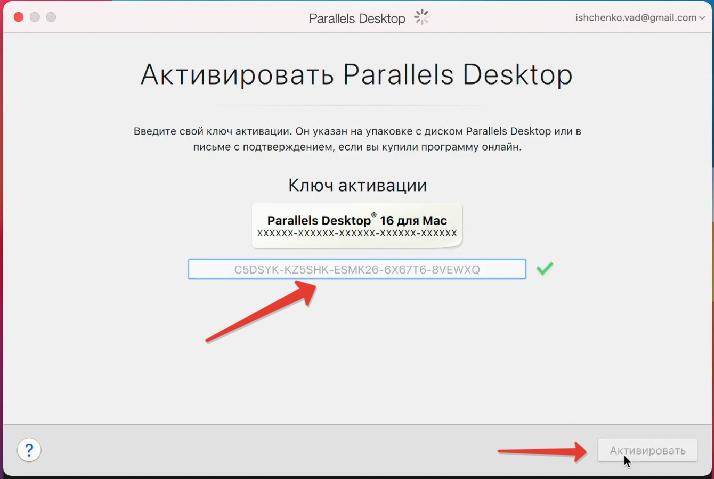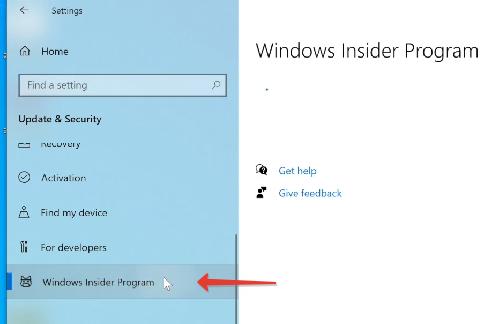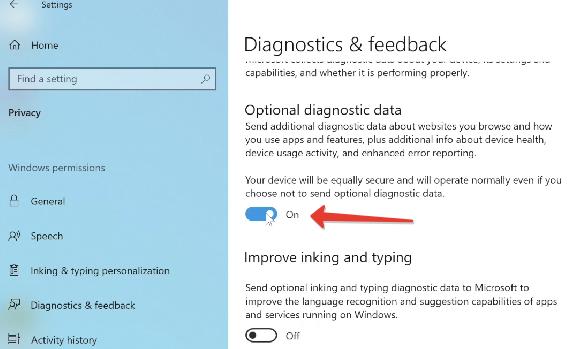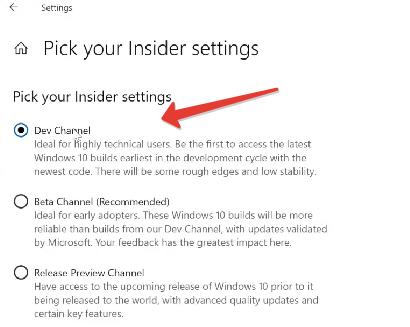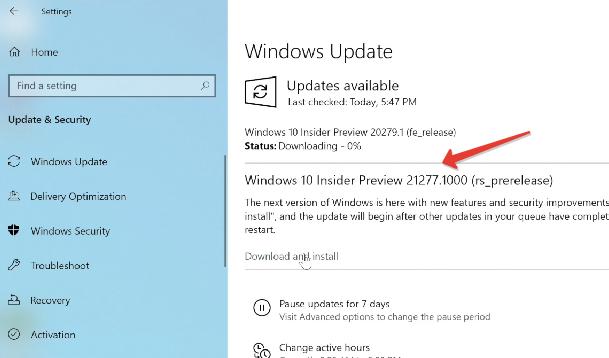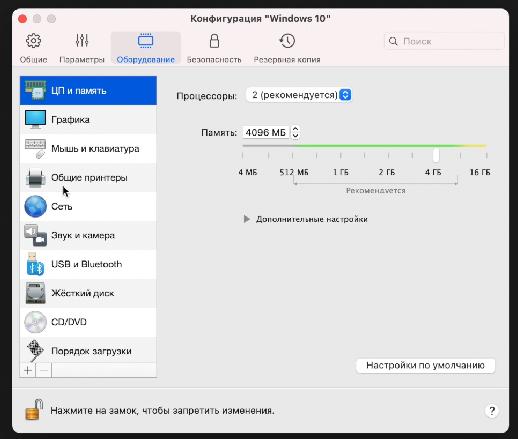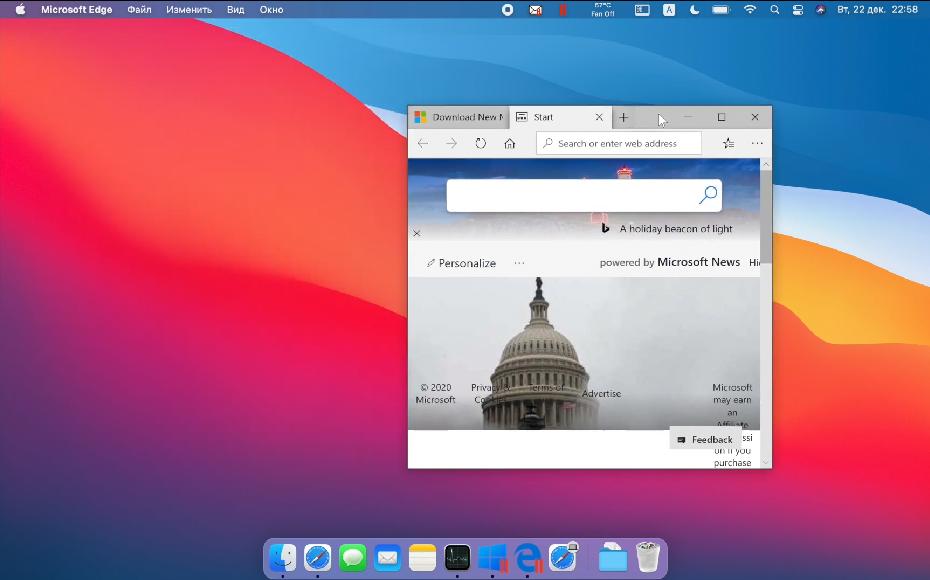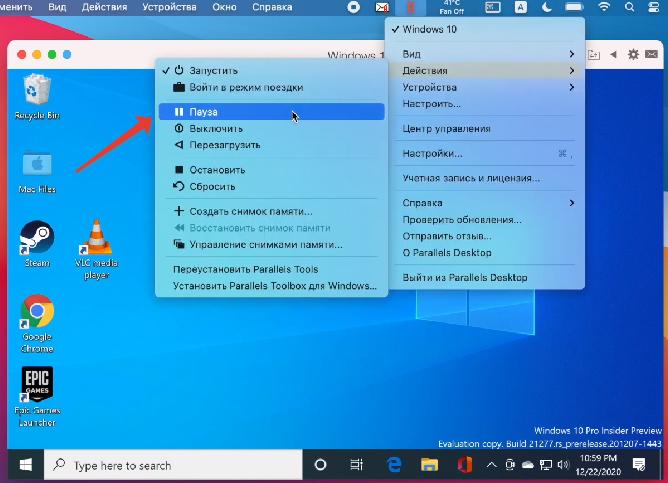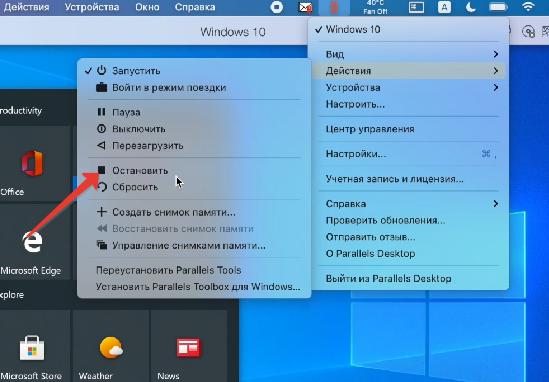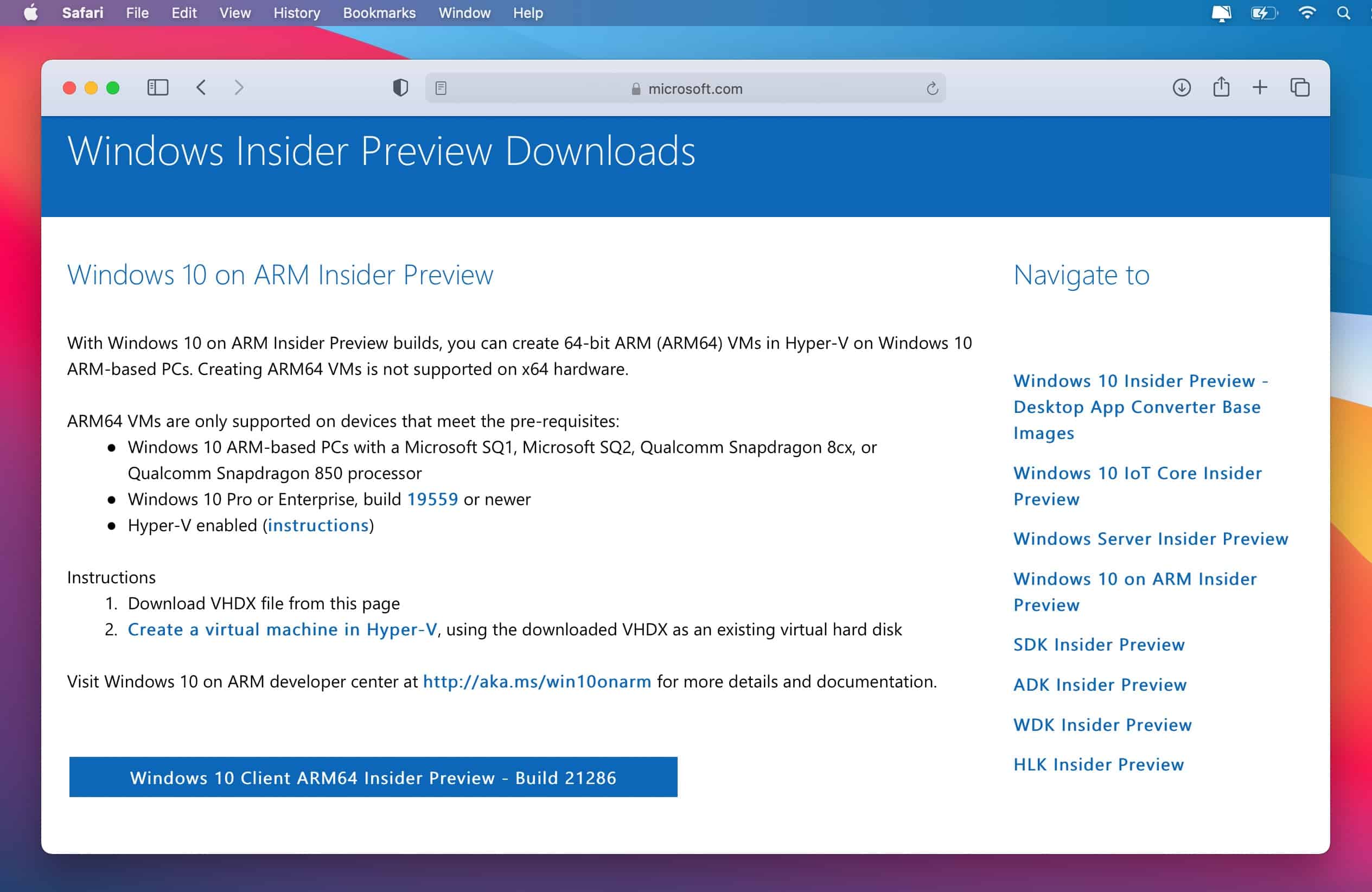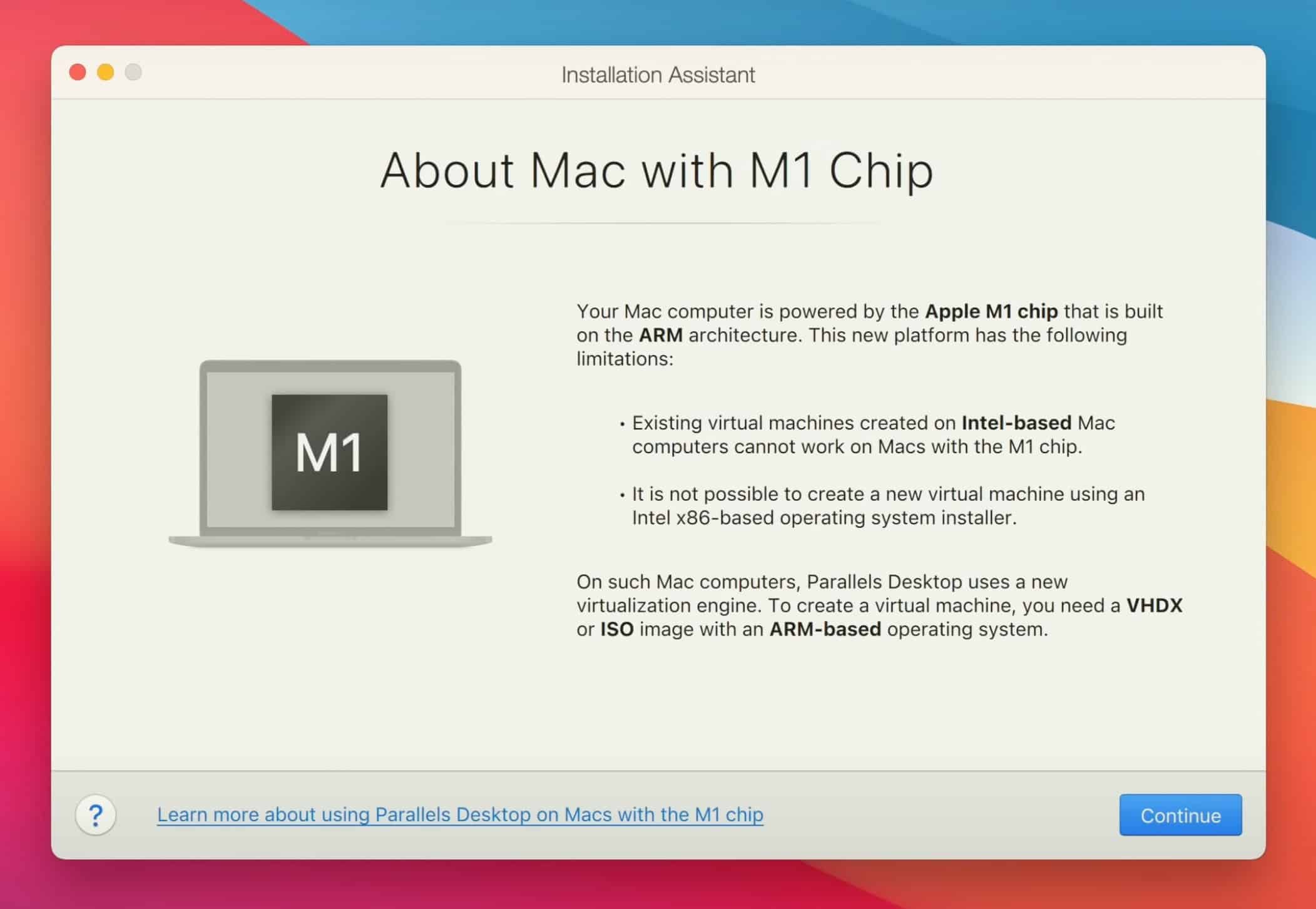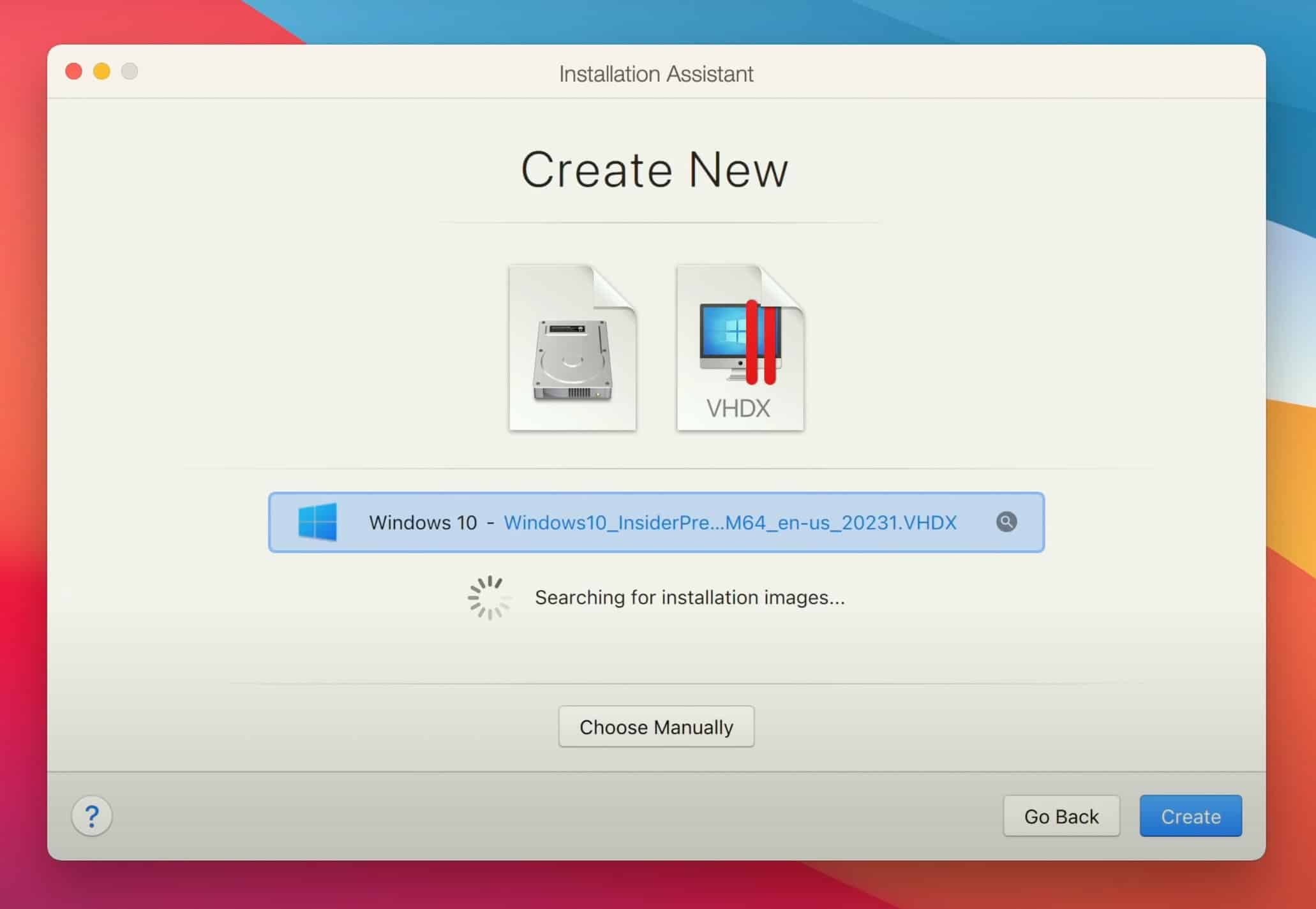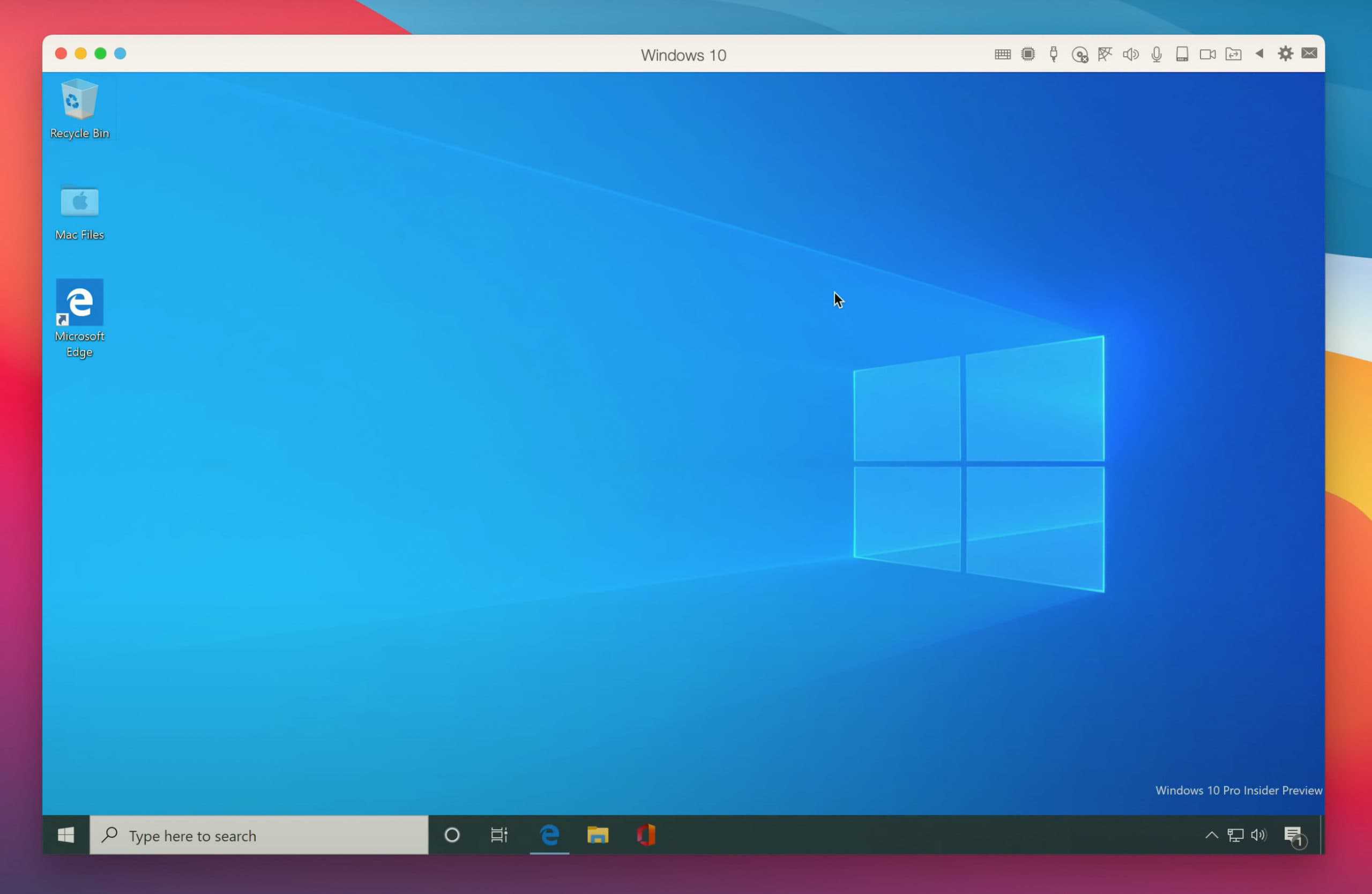Здравствуйте, уважаемые читатели сайта Uspei.com. С переходом на собственные процессоры Apple у пользователей отвалились виртуальные машины и главное Boot Camp. Этой утилиты на macOS Big Sur для M1 просто нет.
Boot Camp – это утилита для переключения между macOS и Windows, то есть возможность установки операционной системы в качестве второй полноценной и их раздельного запуска. Причем утилита мега крутая, она подтягивает скачанный образ и в пару кликов позволяет накатить Windows, а после установки также в пару кликов позволяет обновить все драйвера.
И если отсутствующий Boot Camp – это вопрос, который относится не к Apple, то вот виртуальные машины начали обновляться. На простом языке, это когда в macOS запускается программа, в которую можно накатить Windows.
К недостаткам такого решения можно отнести существенно снижающуюся производительность. Это логично, ведь помимо винды ресурсы нужно тратить еще и на саму macOS, в которой собственно виртуальная машина запускается. К достоинствам можно отнести возможность работать в двух операционках одновременно, причем практически бесшовно.
Первопроходцем стала компания Parallels, которая теперь позволяет накатить Windows на Mac с процессорами ARM, но есть нюансы, о которых я расскажу в этом обзоре.

Как скачать Windows 10 для ARM
Для начала нужно зарегистрироваться в программе Windows Insider, чтобы вы могли скачивать и устанавливать предварительные версии тестируемых операционок. Для этого необходимо перейти на специальную страничку. Далее войдите в свою учётную запись и согласитесь с условиями программы.
Важный момент: виртуальная машина Parallels не поддерживает обычную версию Windows под архитектуру x86 (то есть для процессоров intel и AMD), а только специальную версию Windows 10 для ARM. Она запускает приложения, разработанные для ARM, то есть под мобильные процессоры, а также запускает через эмулятор только 32-битные программы разработанные под x86.
64-битные программы (а их большинство) не работают. То есть тот же VLS плеер с пометкой win64 не запустится, а с win32 пожалуйста.
Но есть и хорошая новость Microsoft уже выпустила свежий билд 21277 Windows 10 для ARM, в котором есть возможность запускать через эмулятор программы разработанные под 64 бита. Если будете качать эту сборку, количество поддерживаемых программ вырастет в разы и в этом обзоре я тоже расскажу как это все дело накатить.
Итак, нам нужна специальная версия Windows 10 для ARM – Insider Preview. После того, как вы залогинились и зарегистрировались в программе Insider Preview у вас не возникнет никаких проблем при скачивании. Образ весит чуть больше 8 Гб.
Как скачать Parallels Desktop 16 для Mac на M1 (ARM)
Теперь необходимо скачать виртуальную машину Parallels Desktop 16. Программа платная, но имеет бесплатный 14-дневный триальный период, чтобы вы могли все попробовать и протестировать, чем мы собственно и займемся.
После скачивания установите программу и если во время установки у вас появится сообщение “Эта версия Parallels Desktop не поддерживаться на компьютерах Mac на платформе Apple Silicon” это значит, что разработчики еще не выпустили финальную общедоступную версию для Mac на M1.
Не беда, есть работающая версия со статусом technical preview, там разработчики оставили и ключик для тестирования. В таком случае во время установки никаких проблем уже быть не должно и вы увидите сообщение о том, что эта версия программы предназначена именно для Mac на платформе Apple Silicon.
Установка Windows 10 на Mac с М1
После установки Parallels Desktop программа предложит установить виртуальную машину. Обычно образ Windows 10 для ARM подтягивается автоматически, но в случае чего путь к нему можно указать вручную.
Приложение предложит войти в учетную запись Parallels и активироваться. Если вы скачивали тестовую версию Parallels Desktop для M1, то ключ есть на страничке, где вы скачивали программу.

Далее начнется автоматический процесс установки Windows, который у меня занял меньше 10 минут. Драйвера на внешнюю периферию, например, на мышку или клавиатуру, установятся автоматическим и все будет работать без какого-либо участия пользователя.
Как установить (обновиться) до Windows 10 Insider Preview Build 21277
Ну, а для того, чтобы установить самую последнюю сборку, которая поддерживает 64 битные программы (а их сейчас большинство) необходимо выполнить обновление. Пройдя в меню: Пуск-Параметры-Обновление-Безопасность. При проверке обновления сборка 21277 поддерживающая запуск через эмулятор программ разработанных под 64 бита будет недоступна. Идем в раздел Windows Insider Program и добавляем зарегистрированный аккаунт.
Дальше необходимо в разделе диагностика и обратная связь активировать пункт Optional diagnostic data. Остальное можете не включать.
Возвращаемся в раздел Windows Insider Program и меняем beta канал на канал для разработчиков Dev Channel. После этого в разделе Windows Update жмем проверить обновление и скачиваем заветную сборку с поддержкой x64.
Тонкая настройка Parallels Desktop 16 для Mac на М1
Версия Windows 10 под ARM пока доступна только на английском языке, если вам удастся накатить и русский языковой пакет – пишите в комментариях.
Parallels выделила для Windows в автоматическом режиме 2-х ядерный процессор с частотой в 1,5 Ггц, 4 Гб оперативной памяти и 256 Гб пользовательской памяти. Сведений о видюхе нет совсем.
На Macbook Pro 13 дюймов 2020 года на M1 монитор в винде был настроен в нативном разрешении 2560/1600 точек. Windows в виртуальной машине вне режима паузы и без каких-либо запущенных программ практически не сжирает мощность чипа.
А вот оперативку потребляет будь здоров – больше 8 гигов из 16 доступных, а на версии с 8 гигабайтами оперативки съест больше 6, еще и в своп неплохо залезет. Так что если планируете баловаться с виндой обязательно берите Mac с 16 гигабайтами оперативки.
Если покажется мощности мало, чтобы выделить больше ресурсов необходимо выключить виртуальную машину и перед новым запуском открыть меню “действия” пункт “настроить”. Во вкладке “оборудование” вы сможете самостоятельно увеличивать производительность процессора и графики, которые будут использоваться в Windows.

Предупреждаю: некоторые значения могут привести к не запуску винды, придется ставить некоторые параметры по умолчанию.
Как работает Mac на М1 с Windows 10?
Тачбар в винде запущенный из под спад Parallels выглядит куда лучше, чем на macOS. В него опущена панель задач и как же я там тоже хочу увидеть Doc на macOS. А если запустить программу, то отобразятся классические F1-F12, а также вспомогательные необходимые клавиши, которых нет на клавиатуре макбука. Ну, например, PrtScn.

Парочка советов по работе. Чтобы запустить окно на весь экран, нажмите на зеленую кнопку в левом верхнем углу или сочетание клавиш Ctrl + Cmd + F, таким образом вы сможете быстро переключаться между двумя операционными системами нажатием Cmd + Tab.
И да, не путайте этот режим с голубой кнопкой переводящий в режим Conference, он позволяет запускать окно приложения Windows в интерфейсе MacOS. Это очень прикольная штука, когда ты одновременно можешь пользоваться программами Mac и Windows. Чтобы выйти из этого режима нажмите “Вид” и “Выйти из conference” или сочетание клавиш Ctrl + Cmd + С.
Если вы временно не пользуйтесь виртуальной машиной вы можете поставить ее на паузу, чтобы она не потребляла ресурсы Mac. Делается это через иконку Parallels в строке меню. Также виртуалка через какой-то период времени бездействия автоматически это сделает. Выключить виртуальную машину можно как через сам Windows, так через строку состояния, но это менее безопасный вариант, чем обычное выключение винды.
На рабочем столе есть папка Mac Files открывающая пользовательскую папку macOS и вы можете иметь доступ ко всем файлам. После установки любых программ на Windows Parallels по умолчанию создает их иконки на рабочем столе macOS.
Правда режим конференции они сразу не запускают, а открывают просто окно виртуальной машины. Суть в том, что рабочий стол виртуальной машины и macOS становится общим и файлы размещенные на рабочем столе Mac будут отображаться и на столе Windows.
В целом операционка работает, но стабильной ее работу назвать нельзя, особенно все, что касается запуска тяжелых 64-битных программ и уж тем более игр – тут все надо индивидуально тестировать. Если с древним GTA: San Andreas проблем не будет, то запустить что-то современное на данный момент не получится.
Это нормально – у нас по сути бета виртуальной машины Parallels, бета винды и все это пока выглядит как дикие костыли. Что же, для старта неплохо, будем следить за развитием событий. В идеале, чтобы Microsoft дала добро на работу полноценного буткемп и начала интенсивно развивать Windows 10 для ARM. А подвижки уже есть, видимо за этим и в правду будущее, что же, поживем увидим.
Не забудьте подписаться на YouTube канал источника!
Свидетельство о регистрации СМИ в РКН: ЭЛ № ФС77-83818 от 29.08.2022
С переходом на собственные процессоры Apple в macOS “отвалились” виртуальные машины и Boot Camp (это утилиты для Big Sur просто нет).
Boot Camp – это утилита для переключения между macOS и Windows, т.е. установки операционной системы в качестве второй полноценной и их раздельного запуска.
Утилита действительно очень крутая. Она подтягивает скачанный образ и в несколько кликов позволяет установить Винду. А после установки также в пару кликов позволяет обновить все драйвера.
Как установить Windows 7 на Mac с помощью Boot Camp.
Содержание
- Виртуальная машина на Mac
- Регистрация в Windows Insider [Шаг 1]
- Скачиваем версию Windows 10 для ARM [Шаг 2]
- Установка Parallels [Шаг 3]
- Установка Windows 10 с поддержкой 64-битных программ [Шаг 4]
- Настройка Windows в Parallels Desktop [Шаг 5]
- Советы по работе с Parallels
Виртуальная машина на Mac
Сейчас виртуальные машины, программы сторонних разработчиков начали обновляться. Уже сейчас на mac оси можно запустить программу, которая позволяет “накатить” Windows.
К недостаткам такого решения можно отнести существенно снижающуюся производительность. Это логично. Ведь помимо винды ресурсы нужно тратить еще и на саму mac ось, в которой и запускается виртуальная машина.
Из достоинств – можно работать в двух ОС одновременно практически “бесшовно”.
Первопроходцем стала виртуальная машина Parallels, которая теперь позволяет установить Windows на Mac с процессорами ARM.
Но есть свои нюансы, о них далее в статье.
Регистрация в Windows Insider [Шаг 1]
Регистрируемся в программе Windows insider, чтобы вы могли скачивать предварительные версии тестируемых ОС.
Далее войдите в свою учетную запись (или создайте новую) и согласитесь с условиями программы.
Важно! Виртуальная машина Parallels не поддерживает обычную версию Windows под архитектуру x86, т.е. для процессоров Intel и AMD.
Нам нужна специальная версия Windows 10 на архитектуре ARM. Она запускает приложения, разработанные для ARM, т.е. под мобильные процессоры. А также запускает через эмулятор только 32-битные программы, разработанные под x86.
64-битные программы, а их большинство, не работают. Например, у нас не запустится VLC видеоплеер, а Win32 – без проблем.
Но есть и хорошая новость. Microsoft уже выпустила свежий Build 21277 Windows 10 для ARM, в котором можно запускать через эмулятор программы, разработанные под 64bit.
Если будете качать эту сборку, количество поддерживаемых программ вырастет в разы.
Скачиваем версию Windows 10 для ARM [Шаг 2]
Официально сейчас доступна версия Windows 11 для процессоров ARM. Скачать Windows 10 ARM64 можно на сайте uupdump.net.
Нам нужна специальная версия Windows 10 для процессоров ARM.
После регистрации в программе Insider Preview у вас не должно возникнуть никаких проблем при скачивании образа. Образ весит около 8 Гб.
Установка Parallels [Шаг 3]
Скачаем виртуальную машину Parallels Desktop 16.
Программа платная, но есть 14-дневный триальный период. Его достаточно для ознакомления и тестирования.
После скачивания установите программу. Если во время установки появится сообщение “Эта версия Parallels Desktop не поддерживается на компьютере Mac…“, это значит, что разработчики еще не выпустили финальную рабочую версию для Mac на чипе M1.
Не беда, есть рабочая версия со статусом Technical Preview (ссылка на программу). Там разработчики оставили и ключ для тестирования.
Регистрируетесь и скачиваете программу. Во время установки будет написано, что эта версия программы предназначена именно под процессоры Apple Silicon.
После установки Parallels Desktop программа предложит установить виртуальную машину.
Обычно образ Windows 10 для ARM подтягивается автоматически, но в случае проблем путь к нему можно указать вручную.
Приложение предложит войти в учетную запись Parallels
и ввести ключ активации. Если вы скачивали тестовую версию Parallels Desktop для M1, то ключ есть на странице, где вы скачивали программу.
Далее начнется автоматический процесс установки Windows, который занимает около 10 минут на новых MacBook.
Драйвера на внешнюю периферию (мышка и клавиатура) установятся автоматически. И все будет работать без какого-либо участия пользователя.
Установка Windows 10 с поддержкой 64-битных программ [Шаг 4]
Чтоб установить сборку Windows 10, которая поддерживает 64-битные программы, нужно выполнить обновление системы в режиме разработчика..
Идем в меню Пуск – Параметры – Обновление и безопасность. При проверке обновлений сборка 21277, поддерживающая запуск через эмулятор программ 64bit, будет недоступна.
- Идем в раздел Windows Insider Program.
- Добавляем зарегистрированный аккаунт.
- В разделе “Диагностика и обратная связь” (Diagnostics & feedback) активировать пункт “Optional Diagnostic Data”. Остальное можно не включать.
- Возвращаемся в раздел Windows Insider Program и меняем beta-канал на канал для разработчиков (Dev channel).
- После этого в разделе Windows Update жмем “Проверить обновления” и скачиваем заветную сборку с поддержкой x64.
Версия Windows 10 под ARM пока доступна только на английском языке. Если вам удастся руссифицировать, пишите в комментариях.
Настройка Windows в Parallels Desktop [Шаг 5]
Parallels выделила для Windows в автоматическом режиме двухядерный процессор (1,5 ГГц), 4 Гб оперативной памяти и 256 Гб пользовательской памяти. Сведений о видеокарте нет. Монитор настраивается в нативной разрешении.
Windows в виртуальной машине вне режима паузы и без запущенных программ практически не “съедает” мощность чипа, но расходует больше 6 Гб оперативной памяти (+ задействует swap файл подкачки).
Так что если планируете пользоваться Windows 10 постоянно, обязательно берите Mac с 16 Гб оперативной памяти.
Чтобы выделить больше ресурсов для виртуальной Windows 10, выключите виртуальную машину и перед новым запуском перейдите в Действия – Настроить.
Во вкладке “Оборудование” можно увеличить производительность процессора, графики и выделяемой памяти.
Предупреждаю, некоторые установки могут привести к незапуску Windows. Придется ставить параметры по умолчанию.
Тачбар для Windows из-под Mac выглядит куда лучше, чем для macOS. В нем помещены клавиши F1-F12 и другие вспомогательные клавиши, которых нет на клавиатуре MacBook.
Советы по работе с Parallels
Чтобы запустить окно на весь экран, нажмите на зеленую кнопку в левом верхнем углу (или сочетание клавиш Ctrl+Command+F). Таким образом можно быстро переключаться между двумя операционными системами через нажатие Command+Tab.
Не путайте этот режим с голубой кнопкой, переводящей в режим Coherence. Он позволяет запускать окно приложения Windows в интерфейсе macOS. Это очень крутая штука, когда ты одновременно можешь пользоваться программами Mac и Windows.
Для выхода из этого режима, нажмите Вид – Coherence или сочетание клавиш Ctrl+Command+C.
Если вы временно не пользуетесь виртуальной машиной, поставьте ее на паузу (иконка Parallels в строке меню, Действия – Пауза), чтобы она не потребляла ресурсы Mac.
Также Parallels через какое-то время бездействия сделает это автоматически.
Выключить сам Windows можно через меню Пуск или через строку состояния (Действия – Остановить), но это менее безопасный вариант, чем обычное выключение Windows.
На рабочем столе есть папка Mac Files, открывающая пользовательскую папку mac оси, и вы можете иметь доступ ко всем файлам.
После установки любых программ на Windows, Parallels автоматически создает их иконки на рабочем столе macOS. Суть в том, что рабочий стол macOS и виртуальной машины становится общим. Т.е. файлы, размещенные на рабочем столе Mac, будут отображаться и на столе Windows.
В целом виртуальная Windows 10 работает, но не всегда стабильно, особенно при запуске “тяжелых” 64-битных программ и игр. Тут все надо тестировать индивидуально.
В идеале ожидаем, чтобы компания Microsoft дал добро на работу полноценного Boot Camp и начал интенсивно развивать проект Windows 10 для ARM.
The introduction of the Apple Silicon aka Apple M1 Chip has been revolutionary for Apple’s new lineup of Mac M1 devices – MacBook Air, MacBook Pro 13”, and Mac mini. However, the shift from the x86 Intel architecture to ARM architecture to gain greater battery efficiency and tighter optimizations have made many apps incompatible to run on the new Mac computers. While existing Mac apps that haven’t upgraded support for Apple Silicon can still be run using the built-in translator called Rosetta 2.
Intel-based Macs used a feature called “Boot Camp” to install and use Windows on Mac. This was because both the Intel Macs and PCs had the same hardware architecture.
However, the entirely different architecture of M1 Macs makes them unable to run Windows. Boot Camp is not supported on the Mac devices with Apple M1 chip. Even if there is support planned for Boot Camp, you can only run the ARM version of Windows 10 that has its own limitations. Currently, only 32-bit programs are supported by the Windows 10 ARM version. This means that a lot of apps that are 64-bit will not work. Microsoft has recently released a new emulator to bring support for 64-bit x86 programs for Windows 10 ARM.
Parallels Desktop 17 for M1 Mac
Virtual Machines provide a way to run Windows 10 on Intel Mac computers. Popular programs like Parallels Desktop 16 enable running Windows OS on Mac M1 Chip.
Since the Virtual Machine programs depend on hardware virtualization features on Intel Macs, they must be modified to work with Macs running on the Apple M1 chip. The new ARM architecture presents a problem.
Apple showed Parallels running a Linux Virtual Machine at the Apple Worldwide Developers Conference in June 2020. Since existing versions of Parallels do not run on the M1 Macs, a new version has been launched to run ARM-based Operating Systems.
Parallel Desktop 17 for M1 Mac has been launched to run ARM-based OS in a virtual machine on M1 Macs with Apple Silicon. Even with the limitations, Windows 10 ARM works well with great performance and battery life. The work-in-progress product from Parallels is expected to clear existing minor issues and be ready for wider use when a stable version is released soon.
Windows 10 ARM
Installing Windows 10 on ARM gives the ability to run most Windows programs unmodified. However, the restriction is in the fact that a 32-bit emulator is needed to run desktop apps.
Windows 10 on ARM can run all x86, ARM32, and ARM64 UWP (Universal Windows Platform) apps. The x86 apps need emulation to run while ARM32 and ARM64 apps can run natively.
All 32-bit x86 Windows apps are supported on the ARM version of Windows. However, there is no way to run 64-bit x86 Windows apps. This is usually not a problem because many popular apps have 32-bit and 64-bit versions. You can choose the 32-bit version to download and use the apps. But if your favorite Windows programs are only available in 64-bit versions, you will not be able to use them on the Windows 10 ARM version.
Can you run 64-bit x86 Apps on Windows 10 ARM?
There is no provision to run 64-bit x86 apps on Windows 10 ARM version. You need 32-bit alternate versions of apps to download and use them. This is one of the limitations of Windows 10 on ARM.
However, Microsoft has announced and released the preview of a new emulator to bring support for 64-bit x86 apps on Windows 10 ARM. This is an important step in the journey towards making the Windows 10 ARM version more usable and available for a wider audience.
The new emulator which is available for preview is available for the Windows Insider Community. You can join the Windows Insider Program to try the emulation preview
How to Install Windows 10 on M1 Mac with Parallels Desktop
Parallels Desktop provides a simple way to install and use Windows 10 on M1 Macs. Follow the steps below to install and run Windows 10 ARM.
Step 1: Visit the Parallels Desktop 17 for Mac. Read the instructions, scroll down and download.
Step 2: You need a Windows 10 ARM VHDX image file for which you need to be a member of the Windows Insider Program.
Download Windows 10 ARM
Step 3: After downloading the Parallels software and the Windows 10 ARM VHDX file, you can launch Parallels from your M1 Mac computer.
Install Parallels Desktop on Mac with M1 Chip
Step 4: Click on Windows 10 inside Parallels to launch Windows 10 ARM as a virtual machine inside the Parallels Desktop 17.
Create Windows 10 ARM Virtual Machine
Step 5: You can use Windows 10 ARM normally barring a few issues due to the beta version limitations of the Parallels app.
Run Windows 10 ARM in Mac M1 with Parallels Desktop
As Microsoft has released support for 64-bit x86 apps with a new emulator for Windows ARM and Parallels Desktop 16 beta continues to make improvements nearing a stable release, we will begin to see Windows 10 for ARM devices being run smoothly on M1 Macs in the near future.

-
I am trying to install Windows 10 arm on MacBook M1 Pro using Parallels. I already installed windows 11 using the package downloaded from the windows insider which works OK, however some applications I use do not work in windows 11. I downloaded the ISO file of this version: Windows 10 Insider Preview 10.0.22478.1012 (rs_prerelease) arm64 from uupdump.net. however I receive this error from parallels:
«the secure boot feature prevented the operating system from starting. Secure boot found unauthorized changes to the firmware, operating system, or UEFI drivers. To manage secure boot settings, go to the virtual machine configuration settings, click hardware, and expand advanced settings.»
Under hardware in the settings I could not find any options after clicking on Advanced. How can I install windows 10? -
I have the same problem when I install win11 arm64 insider preview from uudump.
Then I remove TPM option , it can boot into the windows install assistant , but it shows that I didn’t meet the requirement -
I’m also trying to install Windows 10 ARM on iMac M1 using parallels 17 (trial), as the software I need to use is only Windows 10 compatible. When I try to install Windows 10 ARM (Windows 10 Insider Preview 10.0.22478.1012 (rs_prerelease) amd64, I get the following ‘SYSTEM THREAD EXCEPTION NOT HANDLED’. I can’t proceed and am unable to use the required software, which unfortunately makes my nice new shiny imac pretty defunct! Any help much appreciated.
Attached Files:
-
-
Hi Mochajoe, was wondering if you already found a solution to ‘the secure boot issue’ installing Windows 10 arm on MacBook M1 Pro using Parallels
«the secure boot feature prevented the operating system from starting. Secure boot found unauthorized changes to the firmware, operating system, or UEFI drivers. To manage secure boot settings, go to the virtual machine configuration settings, click hardware, and expand advanced settings.»
Under hardware in the settings I could not find any options after clicking on Advanced. How can I install windows 10?[/QUOTE] -
Hi all, I have the same problem with this error, and have found the solution.
@YutingC1 you are showing that you are using the AMD64 version, not the ARM64 version. You must use the ARM version for an M1 mac.I used Windows 10 Insider Preview 10.0.21390.1010 (co_release) arm64 and got this error.
So frustrating. I was able to get Windows 11 to work but parallels keeps crashing my computer when I am using excel in windows 11, so I thought I would try windows 10 to see if it was any more stable. Parallels needs to look into this as it is making windows 11 very unusable and unreliable.
FYI: For windows 11, don’t use a current build, but rather find the one with 22000 in it — the current build doesn’t work properly and is buggy. You can still update to the latest once it is installed.
Back to the error solution:
You need to remove the TPM chip. To read more about what TPM does, https://kb.parallels.com/en/122702
So you go to Control Center, configuration for the VM you are trying to install (Windows 10) and then go to Hardware and find the TPM setting. Once you select the TPM, you need to click on the «-» symbol at the bottom to remove it. Windows 10 does not need TPM.
If you are installing windows 11, you NEED to use the TPM and it should work with build 22000 arm64 version from uupdump.net.
Hope this helps! -
Ensure you are using ARM64 not AMD64 — see my post for the solution to this problem as well.
-
Windows 11 requires the TPM setting, so you can’t remove it. You need to find the build with 22000 in it on ARM64 — this worked great for me except for issue with crashing involving a full restart of the mac. I think this is a parallels issue.
-
So I followed your recommendation of removing the TPM, this did not work I am still receiving the «BlueScreen» error message.
-
Hi, please provide us detailed information about the issue so that we can help you out.
-
Would you provide free trial of parallels windows software
-
Parallels v17.1.0 installed on a Macbook Air M1, I am trying to install a Win10.iso prepped by our University to handle command-line licensing. I continue to receive a Bluescreen error message, that doesn’t provide an error code. I also have a Windows 11.iso, and am having the same issue with it
Attached Files:
-
-
Hi, please let us know if your virtual machine has a back up.
-
No Backup since I can’t install any version of MS Windows, OS 10 or OS 11.
-
Attached Files:
-
-
Hello, are you facing any issues with Windows 11 virtual machine?
-
Hi!
I found a solution!
When boot from ISO is start press «esc» imediately, and go to EFI settings.
In Hardware section, change TPM mode to 1.2
Also change Secure boot state to OFF.And woila!
Installer run and pass the TPM check!
Cheers!
-
I found a solution
Parallels Configuration > Hardware > Select boot device on startup
Start windows and Device Manager > Secure Boot Configuration > Attempt secure boot -
you can bypass the windows checks for tpm ram CPU and even secure boot. When you boot the installer hit shift+f10 type regedit hot enter, navigateto HKEY_LOCAL_MACHINE\SYSTEM\Setup
Then make a new key named(capitalization matters): LabConfig. R-click Create new dword
Name it BypassTPMCheck, another for BypassSecureBoot, BypassCPUCheck, BypassRAMCheck. Set them to 1. Now you can install on almost anything.
Share This Page
Данная версия Parallels Desktop потребляет значительно меньше энергии на Mac с Apple M1 по сравнению с MacBook Air на базе Intel
Parallels выпустила обновление для своего программного обеспечения Desktop, которое позволяет владельцам Mac на базе Apple M1 установить Windows 10 для процессоров Arm (Windows 10 on Arm). Parallels Desktop 16.5 теперь включает необходимую встроенную поддержку для запуска Arm-версии Windows на Apple M1 после решения Apple не поддерживать Boot Camp на компьютерах Mac с Apple M1.
Последняя версия Parallels Desktop для Mac позволяет владельцам Mac с Apple M1 запускать приложения Windows 10 on Arm, а также традиционные приложения x86 одновременно с приложениями Mac или iOS на Big Sur. В Windows 10 on Arm будут некоторые ограничения приложений благодаря собственной эмуляции приложения, но Windows 10 on Arm скоро также будет поддерживать эмуляцию приложений x64.
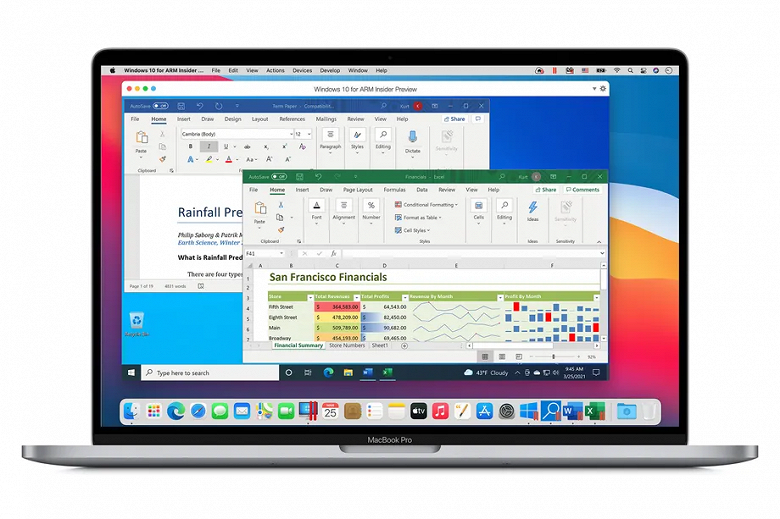
Производитель заявляет, что последнее обновление также привело к некоторым впечатляющим улучшениям производительности и экономии заряда батареи по сравнению с запуском программного обеспечения на компьютерах Mac на базе Intel. Данная версия потребляет значительно меньше энергии на Mac с Apple M1 по сравнению с MacBook Air на базе Intel. Также обещано повышение производительности DirectX 11 на 60% и повышение общей производительности виртуальных машин до 30%.
Главный недостаток заключается в том, что вам нужно запустить предварительную версию Windows. Производитель программного обеспечения предоставляет предварительную сборку Windows 10 on Arm, которую можно загрузить с веб-сайта Microsoft Windows Insider.
Помимо поддержки Windows 10 on Arm, Parallels Desktop 16.5 для Mac также поддерживает такие дистрибутивы Linux, как Ubuntu 20.04, Kali Linux 2021.1, Debian 10.7 и Fedora Workstation 33-1.2.